Práca s kalkuláciami
Pre predaj na kase a v mobilných čašníkoch je nevhnutné vytvoriť položky pokladne alebo kalkulácie. Ak sa jedlá a nápoje skladajú z viacerých položiek alebo sa rozlievajú na rôzne množstvá a pod. je nevyhnutné vytvoriť v sklade kalkulácie jedál a nápojov. Kusové predaje, napr. magnetka na recepcii, zubná kefka a pod. môžu byť predávané aj priamo cez položku skladu, ktorá má dodatočne nastavenú kategóriu pre pokladňu a predajnú cenu.
V záložke Sklad - Kalkulácie nájdete zoznam všetkých kalkulácií s ich nákladovými cenami a zaradením do kategórií.
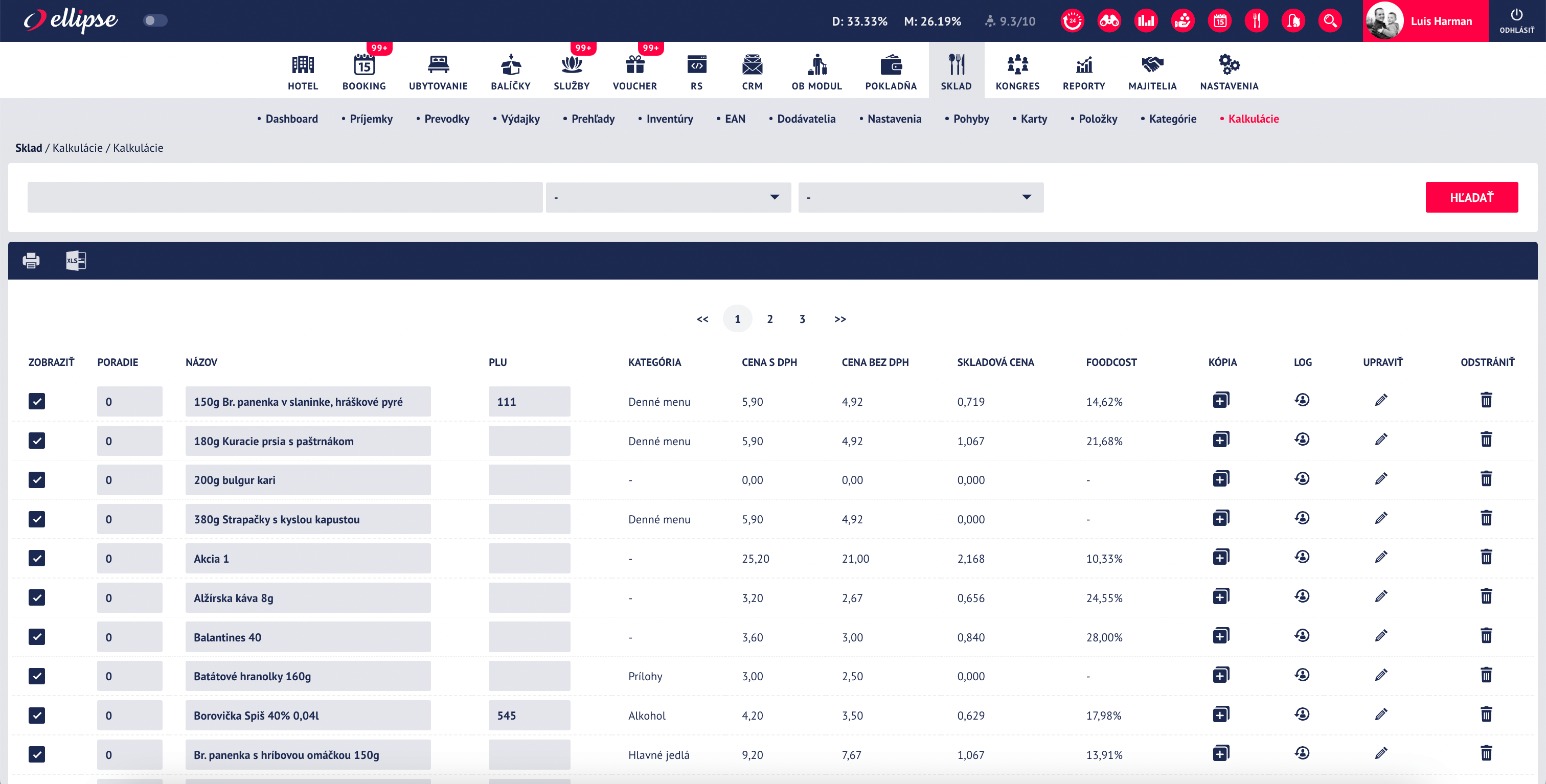
Novú kalkuláciu vytvárate v spodnej časti pod zoznamom kalkulácii. Každú už existujúcu kalkuláciu je možné jednoduchým spôsobom kopírovať a nahradiť napr. len pár položiek, typ mäsa a pod. Každá kalkulácia zaznamenáva v logu dátum a čas všetkých zmien vrátane užívateľov, ktorí zmenu vykonávali. Pod ceruzkou nájdete detail kalkulácie.
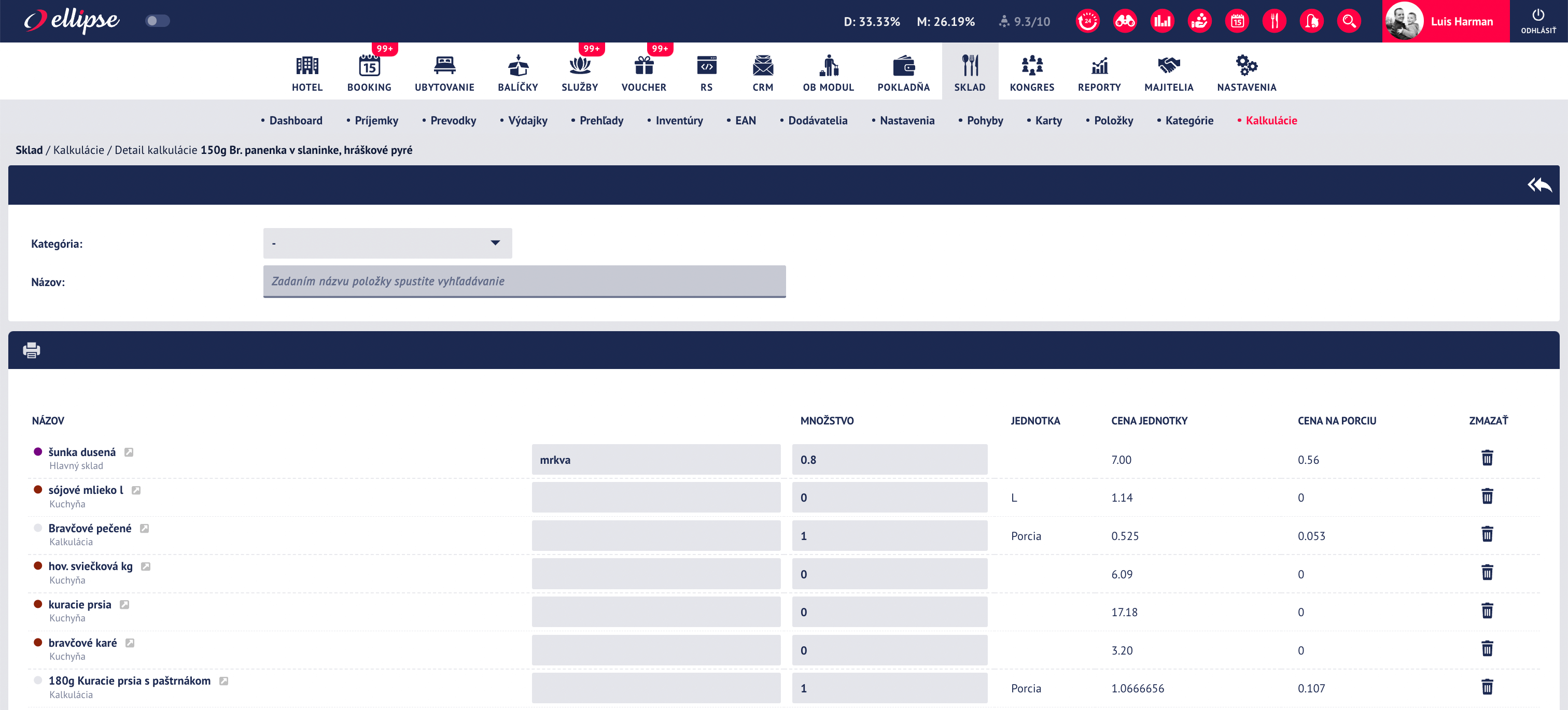
Nové položky, ktoré majú byť v kalkulácii zahrnuté pridávate jednoduchým hľadaním položiek cez vyhľadávanie, ktoré spúšťajú min. 3 znaky v poli "Názov". Klikom pridávate položku do kalkulácie. Každej položke sa definuje mnostvo pre kalkuláciu na daný počet porcií. Pri každej položke je k dispozícii poznámka, kde možné bližšie špecifikovať napr. typ korenia zo združenej skladovej položky "korenie mix kg".
Pod položkami kalkulácie sú k dispozícii základné cenové nastavenia. Aktivácia pre pokladňu, PLU kód, prípadne aktivácia bonovacích tlačiarní pre danú kalkuláciu.
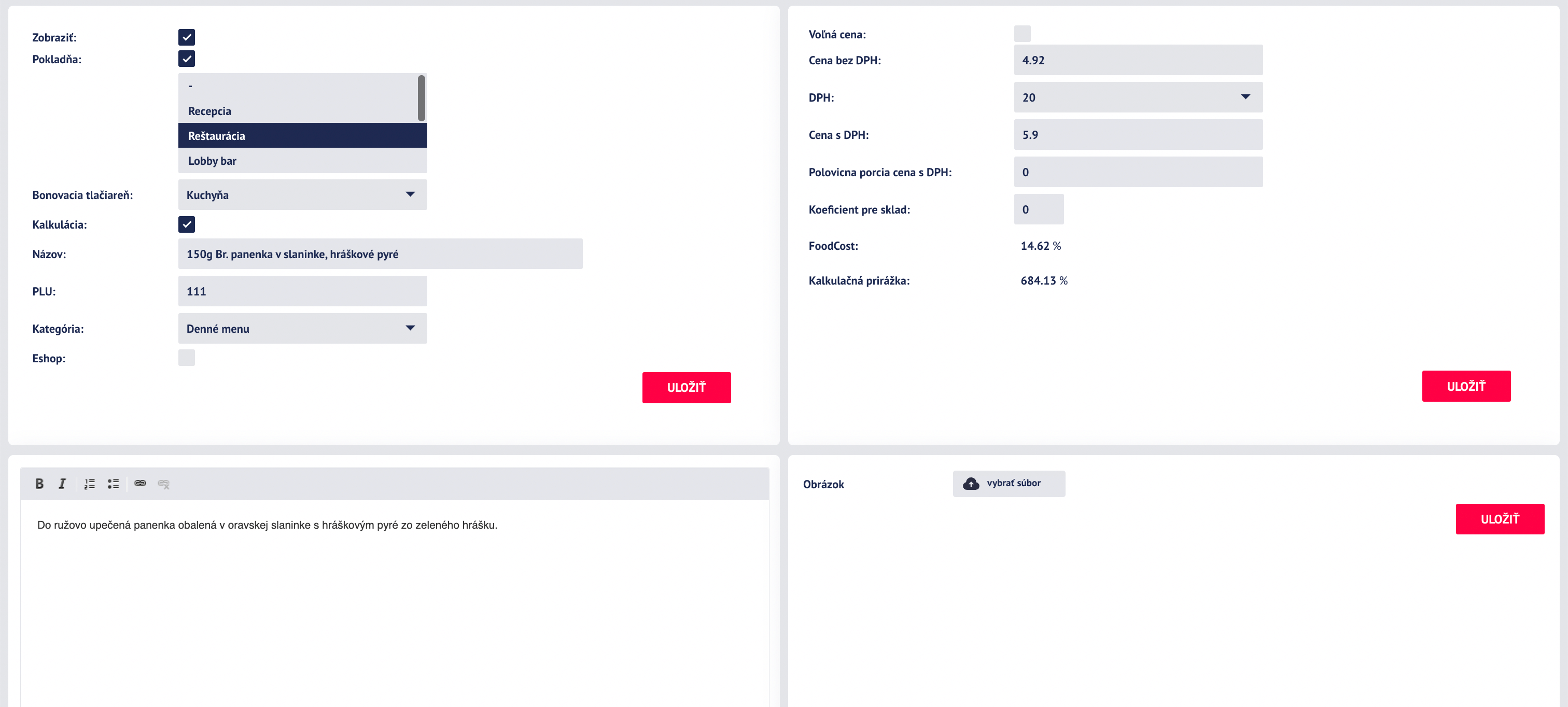
Ak sa daná kalkulácia bude predávať aj online v eshope alebo v moduli Foodie pre online predaj jedál a nápojov, je odporúčané položkám pridať aj fotografiu a krátky popisný text. Formát obrázku odporúčame jpg so šírkou min. 1000px a max. 1920px, pričom jedlo odporúčame fotiť na šírku centrované na stred.
Ak sa má rovnaké jedlo - kalkulácia predávať na viacerých pokladniach súčasne, je možné pomocou klávesy "CTRL" a klikaním na názvy pokladní aktivovať viaceré súčasne a následne nastavenie uložiť. Každý blok nastavení ma svoje samostatný button "ULOŽIŤ" a je potrebné ukladať tú časť nastavení, ktorú ste práve upravili.